Optimální průvodce, jak udělat pozadí fotografie bílé
Bílé pozadí má ve fotografii mnoho využití. Je to výhodné, zejména pokud jde o propagaci produktu. Dalším běžným scénářem, kdy se používá fotografie na bílém pozadí, je pas nebo formální fotografie. Někteří lidé používají bílou látku k vytvoření bílého pozadí. Ale protože se vyrábí mnoho editorů fotografií, vytvoření bílého pozadí je nyní možné bez jakéhokoli úsilí. V tomto okamžiku budete mít kompletní informace o jak udělat pozadí obrázku bílé. S pomocí různých editorů na počítači a mobilních zařízeních.
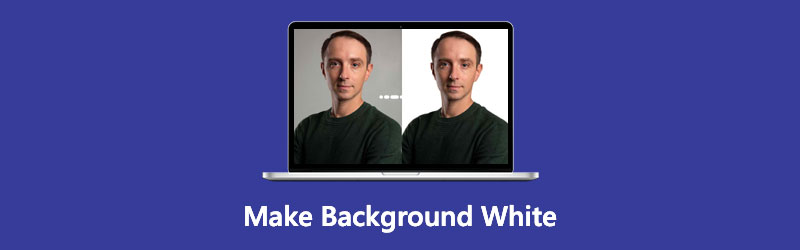
- Část 1. Jak udělat pozadí fotografie bílé online
- Část 2. Jak udělat pozadí fotografie bílé ve Photoshopu
- Část 3. Jak udělat pozadí fotografie bílé na iPhone
- Část 4. Často kladené otázky o vytvoření bílého pozadí
Část 1. Jak udělat pozadí fotografie bílé online
Nejjednodušší a nejpohodlnější způsob, jak udělat fotografii na bílém pozadí, je Vidmore odstraňovač pozadí online. Je to online nástroj, který má v úmyslu odstranit pozadí předmětu. Na rozdíl od jiných editorů fotografií, jejichž editační nástroje jsou velmi složité, Vidmore přišel s AI nebo umělou inteligencí. Pomáhá každému uživateli odstranit pozadí obrázku a nahradit ho barvou, kterou preferuje. Proto tento online nástroj nepřikazuje každému, aby byl odborníkem na úpravy, protože je velmi pohodlný na navigaci.
Vidmore Background Remover Online můžete používat zdarma a nevyžaduje přihlášení ani přihlášení k žádnému účtu. Uživatelé si proto tento online program nemohou nemilovat. Kromě úpravy pozadí obrázku Vidmore také upravuje obrázek pomocí nástrojů pro oříznutí, otočení a převrácení. Pokud jste uchváceni schopnostmi tohoto nástroje, můžete jej použít k vytvoření bílého pozadí pro vaši fotografii. Neváhejte a postupujte podle pokynů níže.
Krok 1: Přejděte na hlavní stránku Vidmore Background Remover Online a začněte stisknutím tlačítka Nahrát portrét knoflík. A pak můžete začít přidávat obrázek, který chcete ze svého Složka.
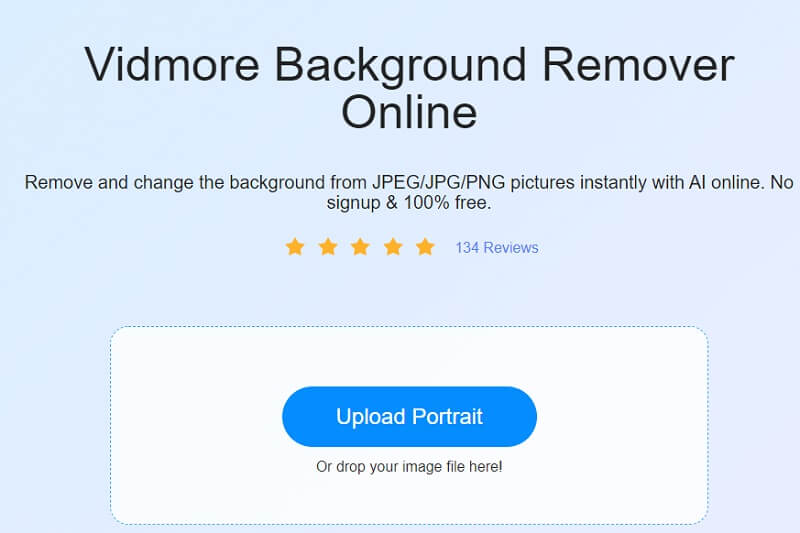
Krok 2: Po výběru obrázku z vašeho Složka, počkejte na umělou inteligenci, zatímco zpracovává soubor. Jakmile se na obrázku objeví náhled a původní fotografie, můžete obrázek začít upravovat. Nejprve vyberte Upravit v horní části obrazovky a zobrazí se další okno.
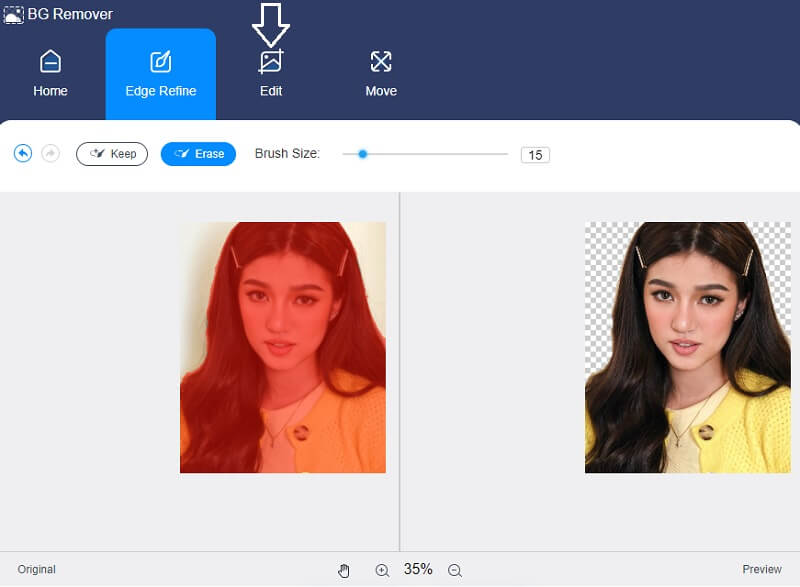
Krok 3: Jakmile je pozadí obrázku odstraněno, můžete začít dávat bílé pozadí. Klikněte na Barva a vyberte bílou barvu nahoře.
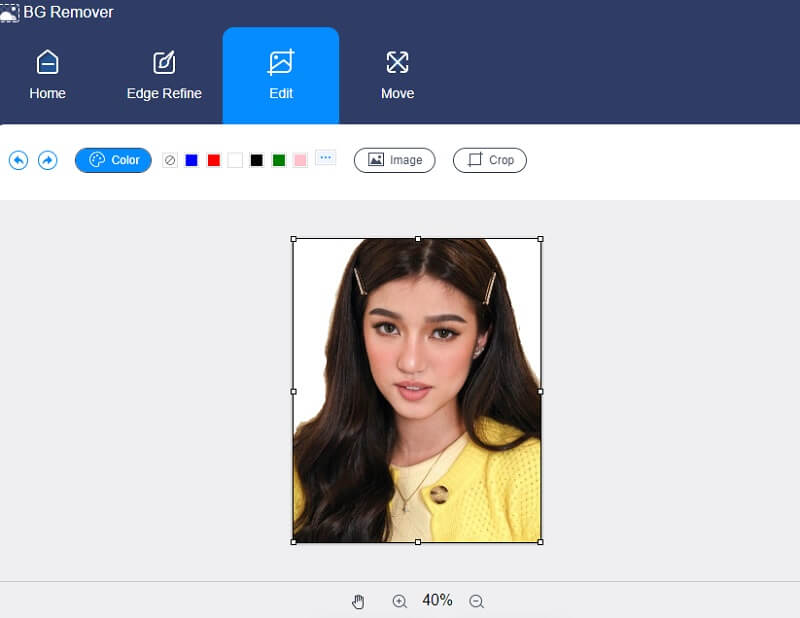
Po výběru bílého pozadí pro váš obrázek můžete také změnit jeho velikost klepnutím na Oříznutí knoflík. Pod Poměr můžete vybrat z možností. Pokud ale nejste dostatečně spokojeni, můžete obrázek ručně oříznout posunutím stran.

A pokud si myslíte, že obrázek je lepší, když je na druhé straně, můžete jej otočit nebo otočit. Chcete-li to provést, klepněte na Hýbat se tlačítko a zaškrtněte Trojúhelník ikonu pro otočení obrázku.
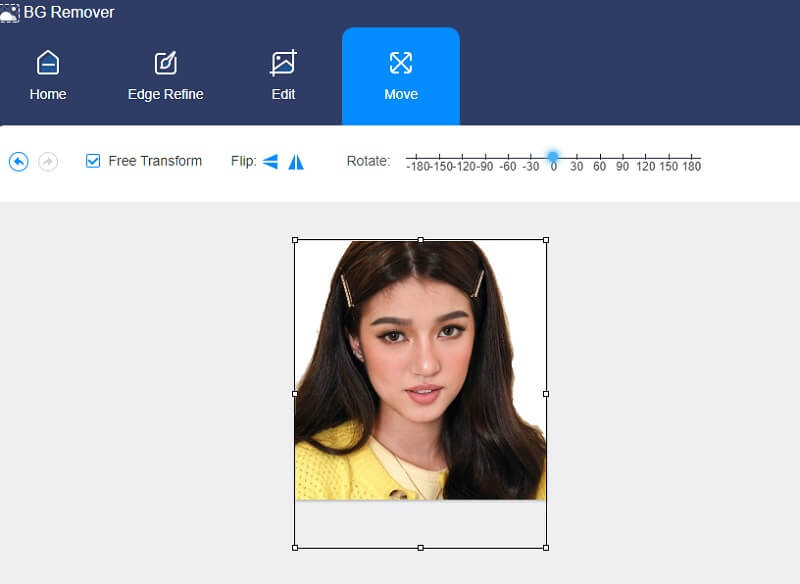
Krok 4: Pokud jste spokojeni s bílým pozadím vaší fotografie, můžete si ji nyní stáhnout do své složky kliknutím na Stažení tlačítko níže.
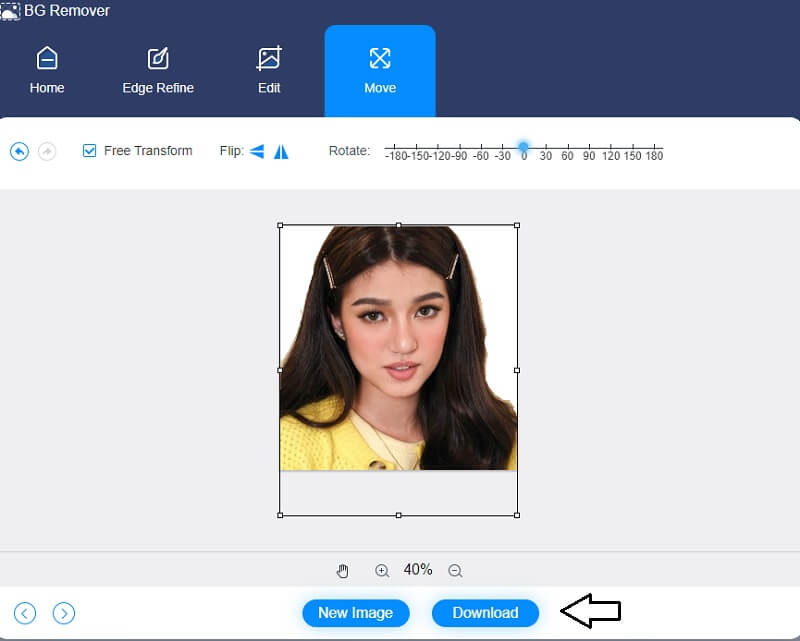
Část 2. Jak udělat pozadí fotografie bílé ve Photoshopu
Photoshop je známý nástroj pro svou schopnost vytvářet dokonalé fotografie. Mnoho jednotlivců používá tento software v různých aplikacích ve všech koutech světa. Photoshop se nepoužívá pouze pro vylepšení obrazu, ale používá se také pro návrh webových stránek, úpravy videa a dokonce i vytváření uměleckých děl. Photoshop je náročný pro nováčky, i když má vynikající možnosti úprav. Je to proto, že obsahuje několik sofistikovaných nástrojů. Navíc vám může pomoci při vytváření bílého pozadí pro vaši fotografii. Zde je návod, jak na to.
Krok 1: Otevřete svůj obrázek a klikněte na něj pravým tlačítkem myši a poté vyberte otevřeno s a klepněte na Photoshop. Poté vyberte Úpravy nabídku a klikněte na úrovně z možností. Můžete také zadat Control + L na vaší klávesnici.
Krok 2: Photoshop zobrazí tři posuvníky pro každou primární barvu, kterou můžete změnit. Za použití Posuvníky úrovně, vytvořte pro svůj obrázek bílé pozadí tak, že je upravíte, dokud obrázek pozadí nezbělá.
Krok 3: Nyní můžete uložit svůj obrázek, jakmile změníte pozadí obrázku na bílé.

Část 3. Jak udělat pozadí fotografie bílé na iPhone
Pokud hledáte šikovný editor fotografií na pozadí pro iOS, můžete se obrátit na Photo Room. Je to aplikace, která uživatelům umožňuje odstranit pozadí a změnit jej podle svých preferencí. Photo Room využívá automatické odstranění pozadí, aby uživatelům pomohlo okamžitě dosáhnout požadovaného obrázku na pozadí. Tato aplikace však umožňuje bezplatné používání pouze po dobu tří dnů a poté bude vyžadovat, abyste využili předplatné. Pokud chcete vědět, jak tato aplikace běží, můžete vidět postup níže.
Krok 1: V App Store vyhledejte Photo Room a nainstalujte aplikaci. Jakmile získáte odstraňovač pozadí, klikněte na Plus ikonu a nahrajte obrázek z galerie.
Krok 2: Při nahrávání obrázku aplikace automaticky odstraní pozadí a zobrazí výsledek. A abyste vytvořili bílé pozadí, vyberte si ze seznamu barev nabízených aplikací.
Krok 3: A konečně, pokud se pozadí změní na bílé, můžete jej nyní uložit do svého Fotoaparát.

Část 4. Často kladené otázky o vytvoření bílého pozadí
K čemu je bílé pozadí skvělé?
Bílé pozadí je skvělou volbou pro fotografie zblízka, základní portrétování, fotografie a focení.
Jaké jsou tipy pro přidání bílého pozadí ve Photoshopu?
Jak pohybujete posuvníky, můžete přidat jemné stíny k okrajům obrázku, abyste získali profesionálnější vzhled. Proveďte nezbytné úpravy stínů, abyste zajistili, že váš fotografický styl bude zobrazen přesně.
Mohu z obrázku odstranit logo Photo Room?
Logo Photo Room je pod Photo Room Pro. Pokud tedy chcete logo nebo vodoznak odstranit, můžete si zakoupit prémiový účet.
Závěry
Vytvoření bílého pozadí na vašich obrázcích nebylo nikdy tak přímočařejší než nyní, díky tomuto článku! Po lekcích o každém nástroji můžete začít vytvářet bílé pozadí pro své fotografie na notebooku, mobilním zařízení nebo dokonce online. Předpokládejme však, že si myslíte, že jiná aplikace je plýtváním vašeho úložiště. V tom případě byste se měli spolehnout na šikovný program s názvem Vidmore Background Remover Online.


